大家今天跟大家伙儿聊聊咋用蓝牙连游戏手柄这事儿。之前我一直用有线手柄玩游戏,总觉得线太碍事,就琢磨着换个蓝牙的试试。没想到,这蓝牙连接还真有点门道,折腾我好一会儿。不过总算是搞定,现在我就把我的经验分享给大家,希望能帮到你们。
你得有个蓝牙手柄,对?然后,确保你的电脑或者其他设备有蓝牙功能。我用的是电脑,所以就以电脑为例。先看看手柄有没有电,没电可不行。我这手柄是新买的,电量满满当当,直接跳过这一步。
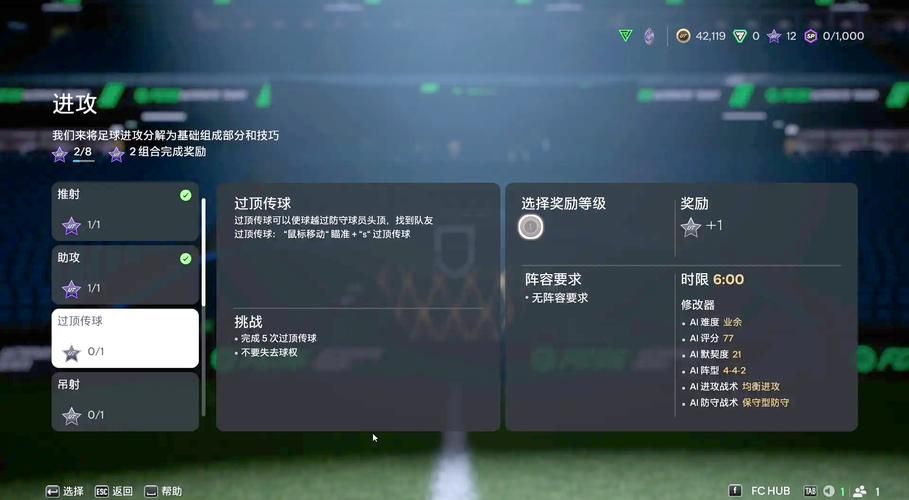
小编温馨提醒:本站只提供游戏介绍,下载游戏推荐89游戏,89游戏提供真人恋爱/绅士游戏/3A单机游戏大全,点我立即前往》》》绅士游戏下载专区
然后,打开电脑的蓝牙。一般在电脑右下角的任务栏里有个蓝牙图标,点一下就能打开。要是没有,就去“设置”里面找找,肯定能找到“蓝牙和其他设备”这一项。点进去,把蓝牙开关打开就行。

这一步很重要!每个手柄进入配对模式的方法可能不太一样,所以你得看看说明书。我的手柄是长按一个特定的按钮几秒钟,直到指示灯快速闪烁,这就表示进入配对模式。不同的手柄操作可能有差别,不过大概都是按住某个按钮。
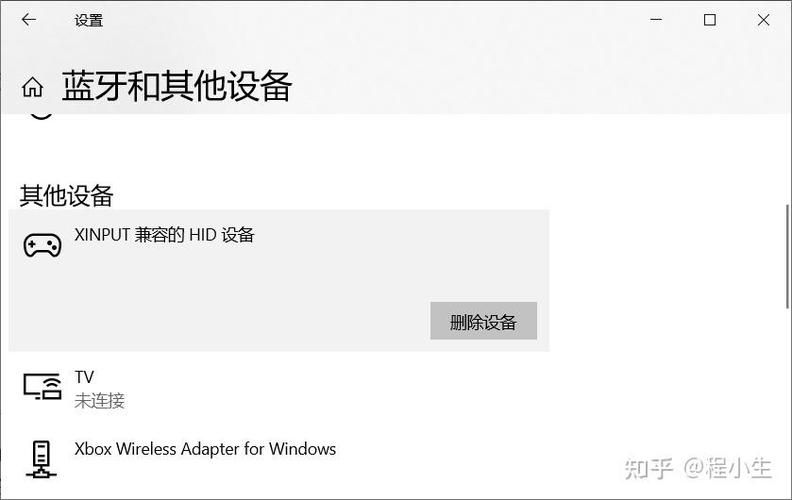
电脑蓝牙打开后,它会自动搜索附近的蓝牙设备。等一会儿,你应该能在设备列表里看到你的手柄。我当时等好一会儿,才刷出来,差点以为手柄坏。所以大家耐心点,多刷新几次试试。找到手柄后,点击“配对”,然后电脑就会自动连接手柄。连接成功后,手柄的指示灯一般会变成常亮状态。

连接成功后,别急着开玩,先测试一下。随便打开个支持手柄的游戏,或者用系统自带的手柄测试工具看看,按键和摇杆能不能正常工作。我当时就是太心急,直接开玩,结果发现好几个键没反应,又回去重新连一遍。
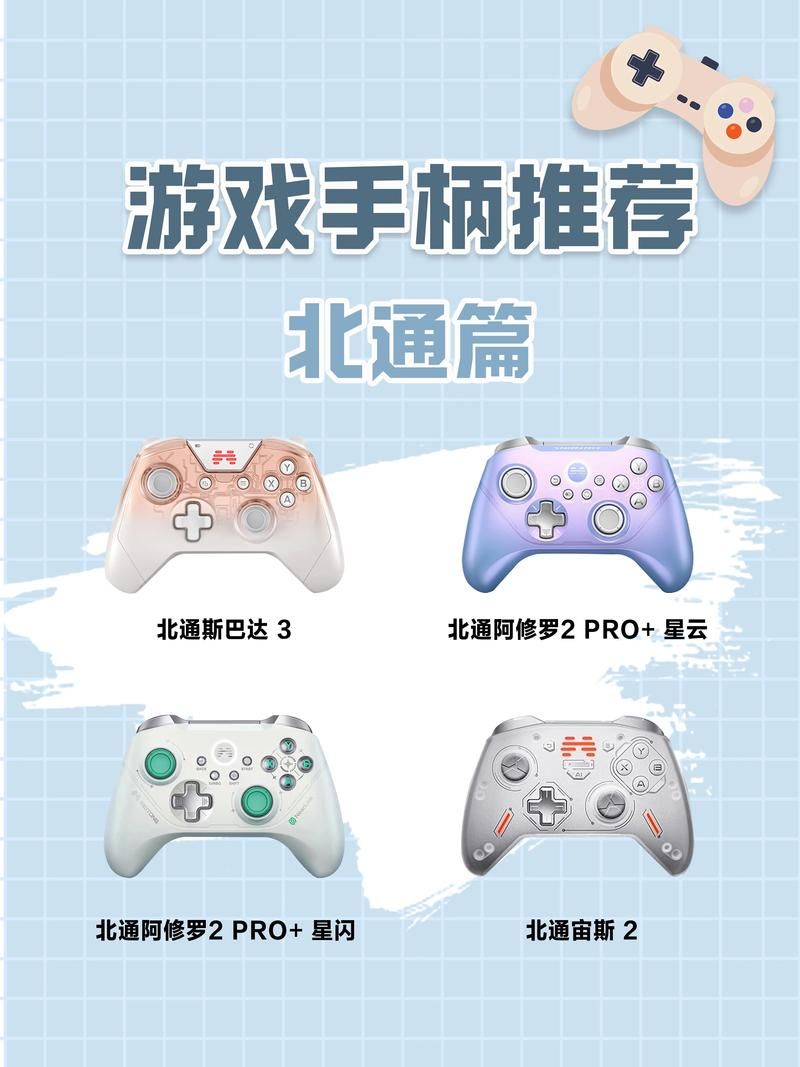
这就是我连接蓝牙手柄的全过程。就是打开电脑蓝牙,让手柄进入配对模式,然后在电脑上搜索并连接手柄。是不是很简单?如果一次没连上,别灰心,多试几次。可能是手柄没电,或者没进配对模式,再或者就是电脑蓝牙抽风,重启一下试试。希望我的分享能帮到大家,祝大家游戏愉快!